Windows-licensproblemer er noget, som alle brugere oplever i deres levetid.Du købte det officielle operativsystem fra Microsoft Store til Windows 10,8.1, 7 eller XNUMX, og denne meddelelse dukker op på en meget tilfældig dato: "Din Windows-licens er ved at udløbe; Du skal aktivere Windows i pc-indstillinger.”, og gyldighedsperioden er langt overskredet denne dag.
Pc'en begyndte at opføre sig mærkeligt, som om den genstartede hver 2. time.Dette tyder på, at aktivering er påkrævet, men hvorfor?Opdateringer til Windows 8 bør være gratis, da vi opdaterer Windows direkte fra et udkast til en licens til Windows 8.1 eller 7 eller 10.
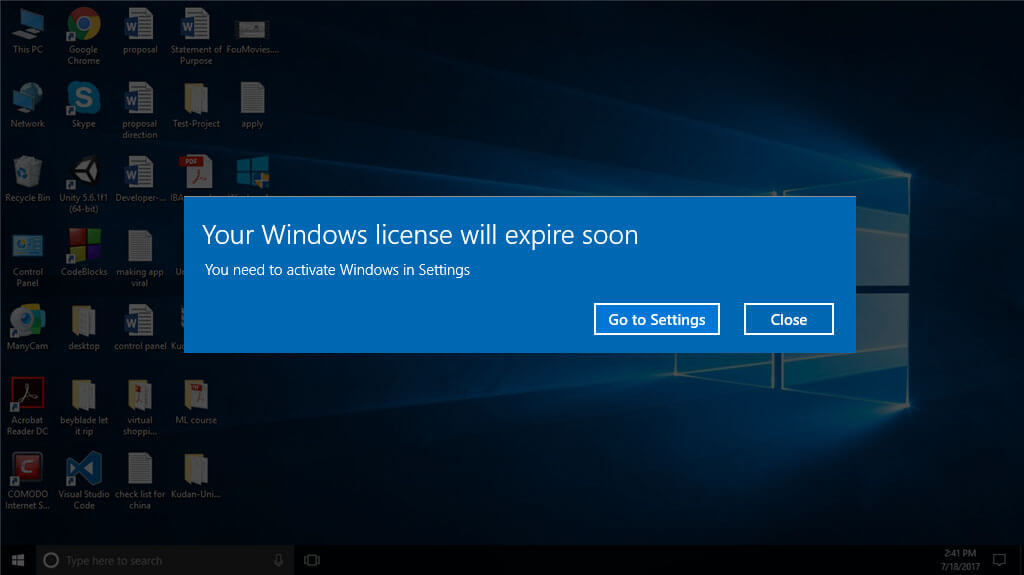
Når du beslutter dig for at indtaste "Indstillinger > Opdatering og sikkerhed > fanen Aktivering, Du kan finde fejlmeddelelser i samme farve som fremhævede røde advarsler som denne:
"Din Windows-licens udløber den _(dato)_.Kontakt din systemadministrator for at få en produktnøgle.Fejlkode 0xc004f074"
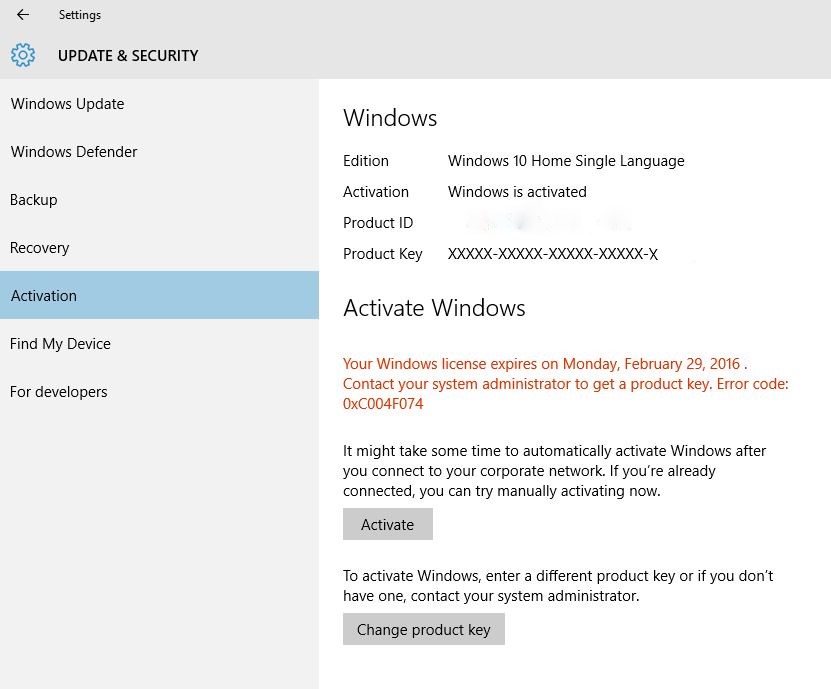
Men bare rolig, vi er her stadig, så dine penge går ikke til spilde, og du behøver ikke at købe en ny licensnøgle for at genaktivere Windows.
Lad os se, hvordan du løser fejlkode 0xc004f074 og "Din Windows-licens er ved at udløbe" fejl.
Bemærk, at denne fejl er almindelig blandt Windows 10- og Windows 8-brugere.
Sådan repareres"Din Windows-licens er ved at udløbe"
Hvis du for nylig har købt en computer med Windows 10 forudinstalleret med en licens, og du får meddelelsen "Din Windows-licens udløber snart",det er bedst at kontakte forhandleren eller producentenog formidle dette problem til officiel information.Hjælp.Dette skyldes, at licensnøglen er indlejret i systemets BIOS, og som ikke-professionelle anbefaler vi kraftigt, at du ikke selv beskæftiger dig med BIOS.
Hvis du har opdateret Windows og stadig får meddelelsen om licensudløb, skal du fortsætte med at læse.Vi har flere måder at ordne din Windows-licens er ved at udløbe fejlmeddelelse.
De fleste af disse metoder vil hjælpe med at forlænge prøveperioden og vil i det væsentlige hjælpe dig med at slippe af med den irriterende 0xc004f074 fejlmeddelelse.
1. Brug kommandolinjen
Kommandoen slmgr er meget nyttig til aktivering.
Den kan bruges til at finde aktiveringsnøgler, slette produktnøgler og endda foretage ændringer.Men i dette tilfælde bruger vi det som en prøveforlængelse.
Windows ser ud til at behandle dig som en prøvebruger, hvilket kun er gyldigt i 3 måneder.For at forlænge det til et år, følg disse trin:
- trykke Windows nøgle, derefter ind Cortana-søgning midt "Kommandoprompt" type.
- Højreklikdet,Derefter fra mulighederVælg "Kør som administrator" .Dette vil starte kommandopromptadministration.
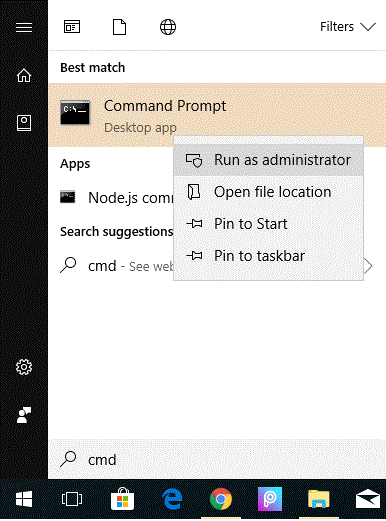
- I den sorte konsol skal du skrive følgende kommando:
- slmgr-rejse
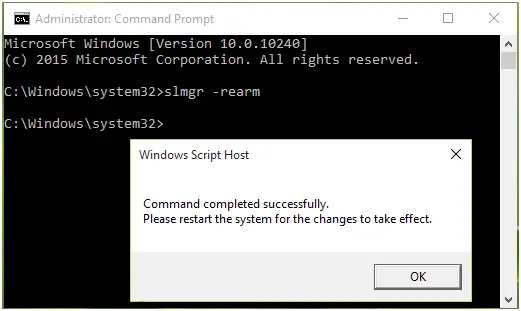
- slmgr-rejse
Genstart Windows, og du får en 30-dages prøveperiode, så i løbet af den tid vil du ikke få nogen aktiveringsfejlmeddelelser som "Din Windows-licens er ved at udløbe Fejlkode: 0xc004f074".
2. Rediger Windows-registreringsdatabasen for at forlænge prøveperioden
Denne operation kan kun gentages 3 gange, så du vil aldrig være i stand til at stole på den.
Så det næste skridt erEditaf Tilmeld dig , for at få en prøveforlængelse over 360 dage, er det at bruge den samme mulighed 8 gange.
- 在 I "Cortana-søgning", Åben"løb",så skriv " regedit " at gå ind Vinduet Registreringseditor.
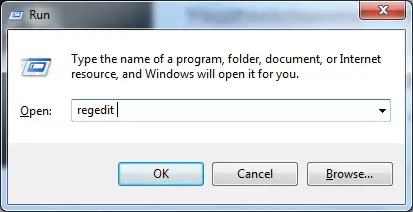
- 在 I vinduet Registreringseditor, Naviger til følgende sti:
- HKEY_LOCAL_MACHINESOFTWAREMicrosoftWindows NTCcurrentversionSL
- Skru opSkipRearmnøgle altså Højreklikdet, og vælg derefterÆndreMuligheder konvertere heltalLave omer1.
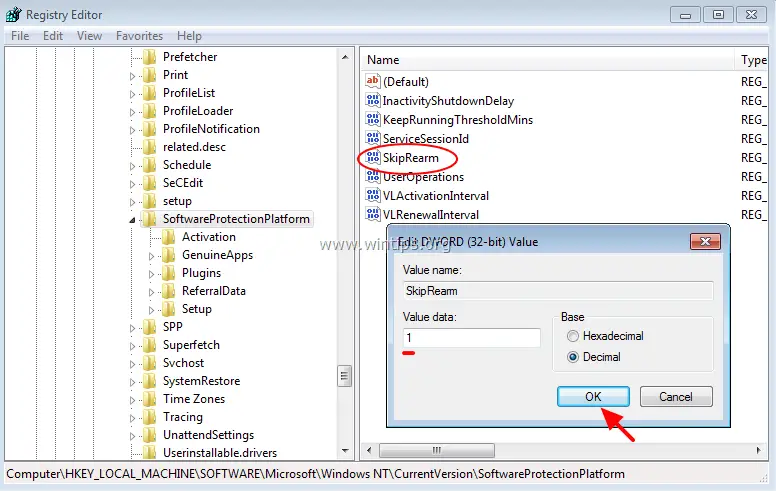
- Følg nu ovenstående trin igen, udfør igenslmgr kommando , får du 8x den udvidede brug af den samme proces.
Håber denne løsning løser fejlkoden: 0xc004f074.
3. Omform din gruppepolitik
Denne løsning er en af de bedste løsninger til licensproblemer.
Gruppepolitik indeholder Windows-komponenter, der gør det muligt for brugere at manipulere Windows Update-indstillinger for at løse aktiveringsproblemer.For at gøre dette:
- trykkeWindows nøgleog start "løb"Ansøgning.
- I tekstfeltet skal du indtaste " gpedit.msc ",DerefterTryk på Enter.dette vil starte Lokal gruppepolitik editor.
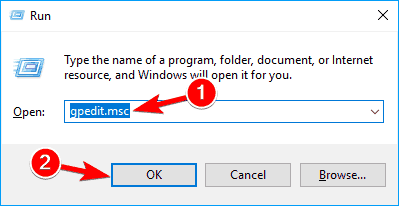
- i"Vinduet Local Group Policy Editori venstre rude af ,Skru op" computer konfiguration" , og udvid den for at få adgang til " "Administrative skabeloner" , indtast derefter " Windows-komponenter > Windows Update.
- Find og i højre rude af vinduetDobbeltklik" Brug ikke automatisk genstart for loggede brugere" til planlagte automatiske opdateringsinstallationer.
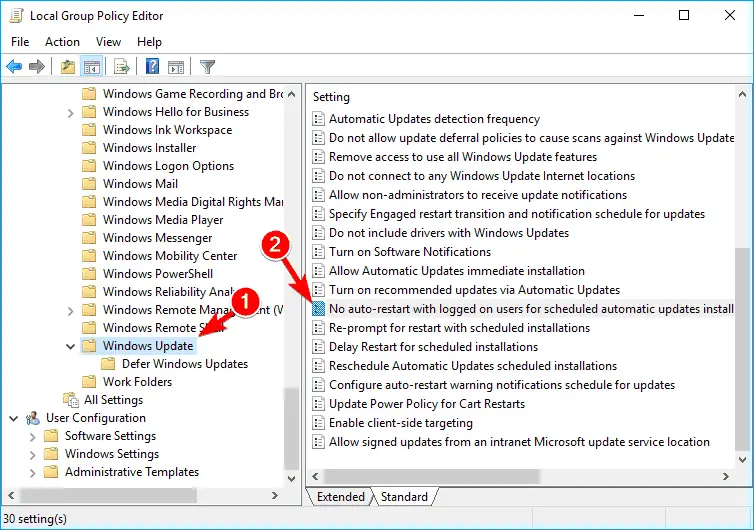
- haraf samme navnnyt vinduevil poppe op.Yderst til venstre i det Windows finder du tre muligheder.skift den til " aktivere" , og klik derefter Ansøgning" med" Jo da" for at gemme ændringerne.
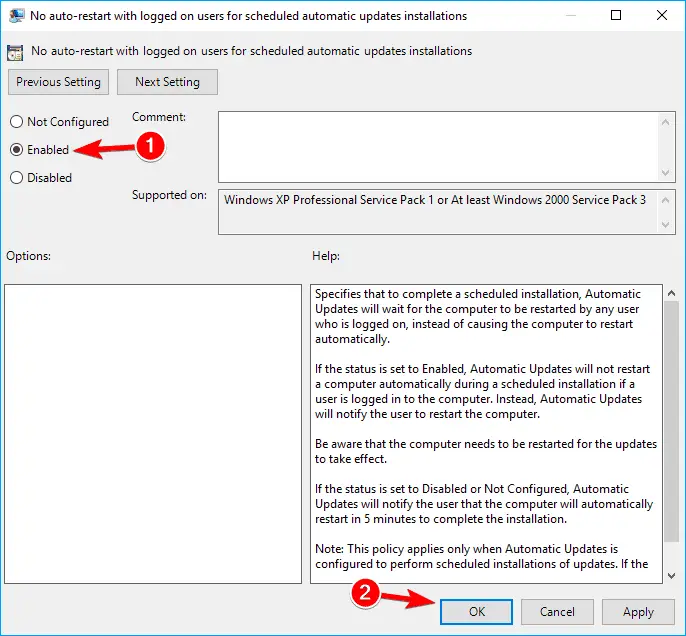
Tillykke!! "Din Windows-licens er ved at udløbe" Aktiveringsproblemet er blevet løst.Dette kræver ikke engang en genstart.
Du kan gøre dette ved at navigere tilIndstillinger > Opdatering og sikkerhed > fanen Aktiveringfor at kontrollere, om problemet stadig eksisterer .
4. Brug Windows 10 aktiveringsfejlfinding
Aktivering af fejlfindingen kan hjælpe dig med at slippe af med den gentagne blinkende "Din Windows-licens udløber snart" fejlmeddelelse for licensproblemer.
Den indbyggede Windows-opløsningsalgoritme vilautomatisk detekteringafPotentielle fejl, og anvend hotfixet i overensstemmelse hermed.skal kunne gøre dette:
- I Cortana-søgning skal du indtaste " Opdater & sikkerhed". Klik på det første søgeresultat.
- Derudover skal du navigere til i menuen til venstre rudeAktiver fanen .Vinduet viser flere aktiveringsproblemer, der forhindrer din pc i at aktivere.
- Klik på " Fejlfinding" knap for at starte" Aktiveringsfejlfinding".
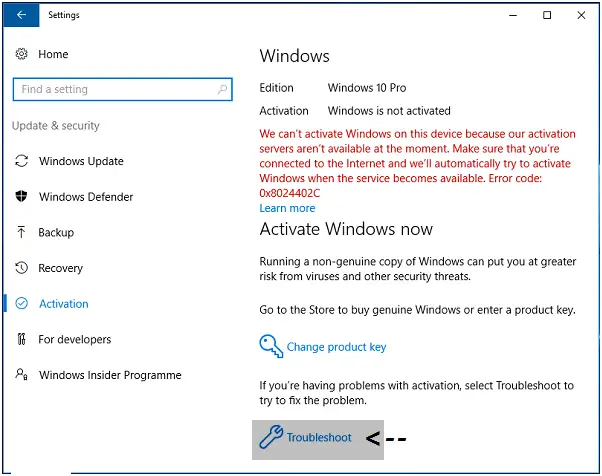
- dette vilautomatiskOpdag mulige problemer og svar i overensstemmelse hermedOpløsning.
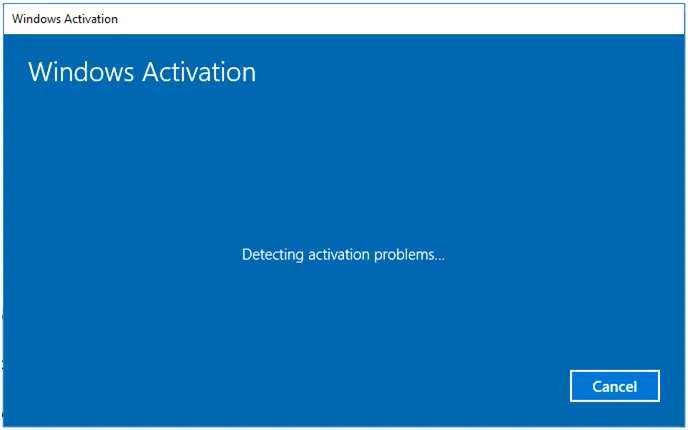
- Efter完成af fejl, droppe ud Fejlfinding.
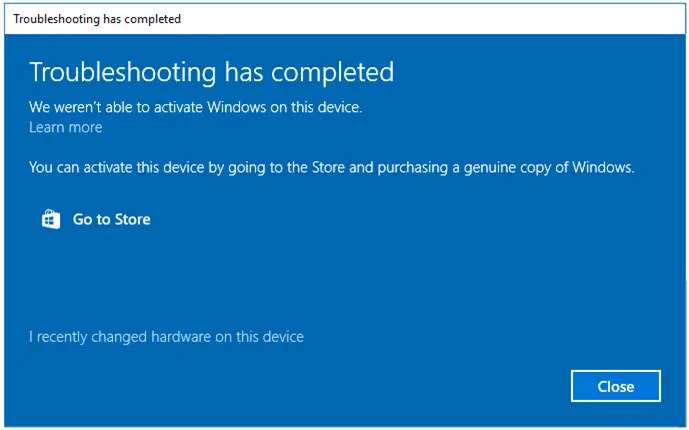
Forhåbentlig kan Windows fejlfinding løse dette korrekt Aktiveringsfejl, dvs. "Din Windows-licens er ved at udløbe". Hvis du stadig har problemer, så gå videre til den næste løsning.
5. Deaktiver nogle Windows-opdaterings-/aktiveringstjenester
Denne rettelse vil løse den tilbagevendende fejlmeddelelse, der sigerdu"Din Windows-licens er ved at udløbe".Deaktiver en lille smule服務 vil forhindre denne fejl i at dukke op på skærmen og endda forhindre pc'en i at lukke ned ofte.
- Tryk samtidigt Windows + R-tasten at begynde "Kør" programmet.
- Skriv i tekstfeltet"services.msc",Derefter Tryk på Enter eller klik på " Jo da" at begyndeWindows-tjenestervindue.
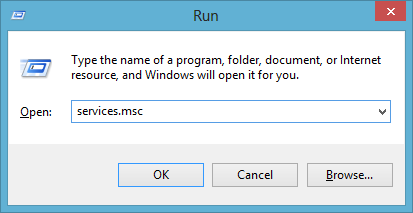
- Således i" Tjene" vindue, gå til Windows License Manager Service ,Højreklikogfra valgmenuenvælg egenskaber.
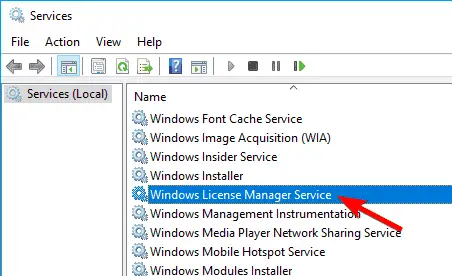
- i" Egenskaber" del, for " Opstartstype" vælge" Deaktiver alternativknap.
- Klik også for tjenestens kørestatus hold op" knappen for at afslutte tjenesten.Klik til sidst på " Ansøgning" og tryk på " Gå ind"for at gemme ændringerne.
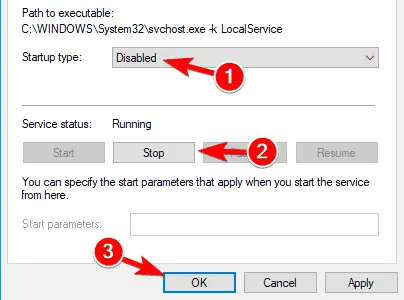
- For dette trin, find Windows Update service, og klik derefter på dens egenskaber som før, eller blotDobbeltklik該komponenter.
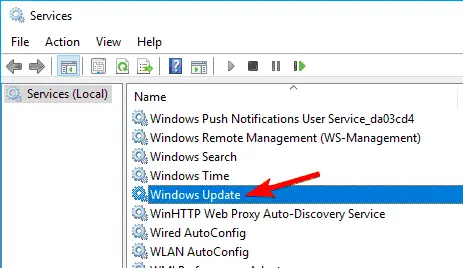
- Igen, klik på " stop knap at suspendere tjenesten ogOpstartstypeNulstil til" Deaktiver > Anvend > OK.
Efter at have fulgt ovenstående trin korrekt, vil du ikke længere se fejlmeddelelsen: "Din Windows 10-licens er ved at udløbe".
Se også:Ret fejlen "Denne kopi af Windows er ikke ægte".
Afsluttende ord
Hvis du støder på problemer igen, eller hvis du stadig har problemer relateret til det samme aktiveringsproblem, kan du sende os en besked, og vi garanterer, at du vil blive genoprettet.Godt fix!


![Sådan ser du Windows-versionen [meget enkel]](https://infoacetech.net/wp-content/uploads/2023/06/Windows%E7%89%88%E6%9C%AC%E6%80%8E%E9%BA%BC%E7%9C%8B-180x100.jpg)


